Vai PS4 inicializēšana izdzēš PSN kontu?
Miscellanea / / August 19, 2022

Ja esat PS4 īpašnieks un tagad vēlaties izdzēst savu PS4 kādā tirgū vai pie ģimenes vai draugiem, iespējams, vēlēsities uzzināt, kā inicializēt PS4, pirms to pārdodat. Turklāt, ja vēlaties uzzināt, kā atgūt PSN kontu pēc inicializācijas, sekojiet līdzi šī raksta beigām. Šajā rakstā tiks sniegta plašāka informācija par PS4 cietās atiestatīšanas dzēšanu un visu problēmu atrisināšanu jūsu vaicājumi, piemēram, vai PS4 inicializēšana dzēš PSN kontu un kā pēc tam atgūt PSN kontu inicializācija.
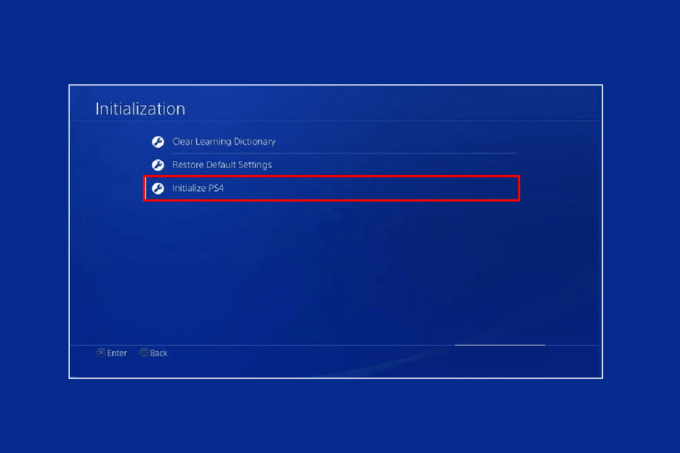
Saturs
- Vai PS4 inicializēšana izdzēš PSN kontu?
- Ko nozīmē PS4 noklusējuma iestatījumu atjaunošana?
- Kā jūs varat salabot bojātu PS4 cieto disku?
- Kā atiestatīt PS4 rūpnīcas iestatījumus?
- Vai cietā atiestatīšana izdzēš PS4?
- Vai jums vajadzētu inicializēt savu PS4 pirms tā pārdošanas?
- Vai PS4 inicializēšana novērsīs bojātos datus?
- Vai jums joprojām būs savs PSN konts, ja inicializēsit savu PS4?
- Vai jūs zaudēsit visas savas spēles, ja inicializēsit savu PS4?
- Kā jūs varat atgūt PSN kontu pēc inicializācijas?
- Ko jūs varat darīt pēc PS4 inicializācijas?
- Kāpēc jūsu PS4 tiek izlaists?
Vai PS4 inicializēšana izdzēš PSN kontu?
Izlasiet šo rakstu līdz beigām, lai uzzinātu, vai PSN konts tiek izdzēsts pēc PS4 inicializācijas un veiktajām darbībām lai atjaunotu datu bāzi un detalizēti inicializētu savu PS4, izmantojot attēlus, lai uzlabotu to saprašana.
Ko nozīmē PS4 noklusējuma iestatījumu atjaunošana?
Atjauno noklusējuma iestatījumi PS4 vienkārši nozīmē, ja atjaunojat noklusējuma iestatījumus, tas atgriež PS4 sistēmas sākotnējos rūpnīcas noklusējuma iestatījumus. Konsoles krātuvē esošais saturs, piemēram, spēles, lietotnes, ekrānuzņēmumi, videoklipi un saglabātie dati, netiks dzēsts, ja tiks atjaunoti noklusējuma iestatījumi. Atjaunojot noklusējuma iestatījumus, pēc diska skenēšanas tiek izveidota jauna datu bāze ar visiem sistēmā esošajiem materiāliem.
Kā jūs varat salabot bojātu PS4 cieto disku?
Dažreiz, mēģinot spēlēt spēles savā PS4 un brīdinājuma ziņojumu, piemēram, Datubāze ir bojāta uznirst, iespējams, ka jūsu PS4 cietais disks ir bojāts. Tālāk ir norādītas bojāta PS4 cietā diska labošanas metodes.
1. metode: notīriet spēļu kompaktdisku
Vienkārši izņemiet spēles disku un noslaukiet to ar tīru mīkstu mikrošķiedras drānu. Tas noņems visus putekļus vai netīrumus no diska, izraisot bojāta kļūda. Pēc diska tīrīšanas ievietojiet to atpakaļ savā PS4.
2. metode: atjaunojiet datu bāzi, izmantojot drošo režīmu
Varat veikt turpmākās darbības, lai atjaunotu datubāzi, izmantojot drošais režīms PS4.
1. Nospiediet pogu Ieslēgšanas poga 3 sekundes, lai pārietu uz drošo režīmu.
2. Pēc tam nospiediet un turiet Ieslēgšanas poga kamēr nedzirdat otrais pīkstiens. Tagad PS4 sākas Drošais režīms.
3. Izmantojiet USB kabeli, lai pievienotu savu DualShock 4 kontrolieris uz PS4 ierīci un nospiediet PS4 pogu uz jūsu DualShock 4 kontrollera.
4. Nospiediet pogu X pogu no kontrollera.
5. Pēc tam atlasiet Pārbūvēt datu bāzi opciju, kā norādīts tālāk.
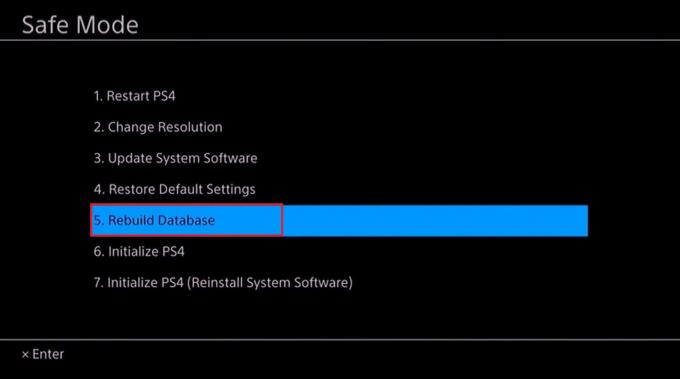
6. Esiet pacietīgs, līdz process beidzas un PS4 sāk darboties.
7. Tagad atkārtoti pievienojiet savu PlayStation un pārbaudiet, vai esat novērsis bojātā PS4 cietā diska problēmu.
Jums būs jāizlasa vairāk, lai uzzinātu, vai inicializējot PS4, tiek izdzēsts PSN konts.
Lasīt arī: Kā noņemt savu PSN kontu no cita PS4
3. metode: inicializējiet PS4
Tālāk ir norādītas darbības, kas minētas, lai inicializētu PS4.
Piezīme: neizslēdziet PS4, kamēr notiek inicializācijas process. Pirms ierīces rūpnīcas atiestatīšanas ir ļoti svarīgi paturēt prātā visas saglabātās informācijas dublējumu. Visi jūsu dati tiks zaudēti, ja veiksit a rūpnīcas režīma iestatīšana PlayStation, liekot jums restartēt spēles no nulles, ja iepriekš neesat veicis saglabāšanas datu dublējumu.
1. Izvēlieties Iestatījumi no galvenās izvēlnes PS4.

2. Ritiniet līdz galam uz leju un atlasiet Inicializācija opciju.

3. Zem inicializācijas izvēlnes izvēlieties Inicializējiet PS4.

4. Pēc tam, lai veiktu rūpnīcas atiestatīšanu, jums ir jāizvēlas Pilns opciju, kā parādīts zemāk.

5. Tagad atlasiet Palaist opciju.

6. Visbeidzot, atlasiet Jā lai sāktu inicializācijas procesu savā PS4.
Piezīme: ierīces rūpnīcas datu atiestatīšana var ilgt aptuveni 2 stundas.

Lasīt arī: Kā jūs varat mainīt savu e-pastu uz PS4
4. metode: atkārtoti instalējiet noteiktu spēli
Ja domājat, ka saskaraties ar problēmu tikai tad, kad jūs spēlēt konkrētu spēli, pastāv liela iespēja, ka šie spēļu faili ir bojāti, un tie ir jānoņem no PS4 sistēmas. Varat atkārtoti instalēt spēli no diska, bibliotēkas vai PSN konta. Visi jūsu saglabātie spēles dati tiks atgūti, tāpēc nav jāuztraucas. Turpiniet lasīt, lai uzzinātu, vai inicializējot PS4, tiek izdzēsts PSN konts.
Kā atiestatīt PS4 rūpnīcas iestatījumus?
Ja jūsu PS4 ir nopietnas problēmas, kuru dēļ vairs nevarat efektīvi izbaudīt spēles, varat atiestatīt ierīces rūpnīcas iestatījumus, lai atjauninātu sistēmu. Šeit ir ceļvedis, kas parādīs, kā veikt PS4 rūpnīcas iestatījumus, veicot dažas vienkāršas darbības.
Piezīme: neizslēdziet PS4, kamēr notiek inicializācijas process.
1. Palaidiet PS4 iestatījumi.
2. Pēc tam atlasiet Inicializācija > Inicializēt PS4 iespējas.

3. Izvēlies Pilns opciju no izvēlnes rūpnīcas atiestatīšanas veikšanai.
4. Pēc tam atlasiet Palaist, kā parādīts zemāk.

5. Visbeidzot atlasiet Jā. Tas sāks inicializācijas procesu jūsu PS4, un ierīces rūpnīcas atiestatīšanai būs nepieciešamas aptuveni 2 stundas.
Lasīt arī: Kā deaktivizēt primāro PS4 konsoli
Vai cietā atiestatīšana izdzēš PS4?
Jā, a cietā atiestatīšana PS4 dzēš visus iestatījumus un datus, kas saglabāti PS4 sistēmā. Neizdzēsiet nejauši svarīgus datus, jo šo darbību nevar atsaukt. Kad būsiet pilnībā atiestatījis savu PS4, konsoles krātuvē esošais saturs, piemēram, spēles, lietotnes, ekrānuzņēmumi, videoklipi un saglabātie dati, tiks zaudēti, un tos nevarēs atgūt. Tātad, tagad jūs zināt, ka PS4 inicializēšana neizdzēš PSN kontu.
Vai jums vajadzētu inicializēt savu PS4 pirms tā pārdošanas?
Jā, jums ir jāatiestata rūpnīcas iestatījumi vai jāinicializē PS4, pirms to pārdodat jebkurā tirgū vai atdodat kādam no jūsu ģimenes locekļiem un draugiem. Tiks dzēsti visi jūsu dati, tostarp PlayStation konts, saistītie sociālo tīklu konti, spēles utt. Ja neinicializēsit savu PS4, jūsu personas dati nonāks nepareizās rokās. Būs vērts gaidīt papildu stundu, ja PS4 joprojām var būt jūsu personiskā informācija, piemēram, jūsu kredītkartes informācija utt. Turklāt jūsu PS4 tiks palaists kā pavisam jauna konsole pēc inicializācijas procedūras pabeigšanas.
Vai PS4 inicializēšana novērsīs bojātos datus?
Jā, inicializācijas process jūsu PS4 ir arī risinājums bojāti dati savā PS4. Bet visi jūsu dati tiks zaudēti un tos nevarēs atgūt, tāpēc jums jābūt uzmanīgiem.
Vai jums joprojām būs savs PSN konts, ja inicializēsit savu PS4?
Jā, jums joprojām būs savs PSN konts, ja inicializējat savu PS4. Ja savā PS4 esat veicis ātru inicializēšanas procesu, neviena saglabātā informācija netiks dzēsta. Bet, ja veicat pilnu inicializācijas procesu vai rūpnīcas atiestatīšanu, jūsu PSN konts no jūsu PS4 noteikti tiks dzēsts. Tomēr jūs varat pierakstīties atpakaļ savā PSN kontā no sava PS4, izmantojot savu reģistrēto epasta adrese un paroli, lai lejupielādētu visas iegādātās spēles.
Vai jūs zaudēsit visas savas spēles, ja inicializēsit savu PS4?
Nē, jūs nezaudēsit visas savas spēles, ja inicializējat savu PS4. Visas jūsu spēles un PS+ abonements ir saistītas ar jūsu PSN kontu, nevis tikai ar jūsu PS4 konsoli. Pēc inicializācijas procesa jums ir jāpiesakās savā PSN kontā savā PS4 konsolē un lejupielādējiet visas iegādātās spēles atkal savā PS4. Ja atceraties sava PSN konta akreditācijas datus, varat viegli atgūt visas savas spēles. Taču spēles būs jāsāk no sākuma, jo visi jūsu procesa un spēļu dati tiks zaudēti, ja vien nebūsiet tos saglabājis savā PS+ mākoņkrātuvē vai citās ārējās atmiņas ierīcēs.
Kā jūs varat atgūt PSN kontu pēc inicializācijas?
Darbības, lai atjaunotu PSN kontu pēc inicializācijas, ja jūsu PS4 tikko ir izgājis inicializācijas procesu.
Piezīme: lai atgūtu visas iegādātās spēles un saglabātos datus, jums ir jābūt konta dati saglabāts PS+ mākoņkrātuvē.
1. Ielogoties uz savu PSN kontu savā PS4 un atveriet savu Iestatījumi savā PS4.
2. Ritiniet uz leju un atlasiet Lietojumprogrammu saglabāto datu pārvaldība.

3. Pēc tam izvēlieties Saglabātie dati tiešsaistēUzglabāšana.

4. Turpiniet, lai atlasītu Lejupielādēt sistēmas krātuvē opciju.
5. Tagad atlasiet vēlamos failus un Lejupielādēt tos savā PS4 sistēmas krātuvē.

Lasīt arī: PSN konta atbloķēšana
Ko jūs varat darīt pēc PS4 inicializācijas?
Pēc PS4 inicializācijas pirmā lieta, kas jums jādara, ir piesakieties savā PSN kontā savā PS4 konsolē un atkārtoti lejupielādējiet visas iegādātās spēles. Varat atgūt visas savas spēles un datus, jo visas jūsu spēles un PS+ abonements ir saistītas ar jūsu PSN kontu, nevis tikai ar jūsu PS4 konsoli.
Kāpēc jūsu PS4 tiek izlaists?
Ja jūsu PS4 sasalst vai izlaiž kadrus, tas var būt tāpēc, ka:
- Bojāti faili un mapes jūsu PS4 sistēmā
- Jūsu ierīcē nav bezmaksas krātuves cietais disks
- Bojāts cietais disks
Cietā diska vietu var atbrīvot vai formatēt. Turklāt mēģiniet to inicializēt vai atiestatīt rūpnīcas iestatījumus, atjaunināt programmatūru un atjaunot PS4 datu bāzi, kā minēts iepriekš šajā rakstā.
Ieteicams:
- Kā TikTok meklēt lietotājvārdu
- DS4 labojums, kuru Windows nevarēja atvērt operētājsistēmā Windows 10
- Kā veikt PSP Vita cieto atiestatīšanu
- 10 veidi, kā labot PS4, turpina izslēgties
Mēs ceram, ka jūs uzzinājāt par vai inicializējot PS4, tiek izdzēsts PSN konts un cietā atiestatīšana, izdzēsiet PS4. Sazinieties ar mums ar saviem jautājumiem un ieteikumiem, izmantojot tālāk sniegto komentāru sadaļu. Pastāstiet mums, par ko vēlaties uzzināt tālāk.



